
- •Министерство образования Республики Башкортостан Ишимбайский нефтяной колледж
- •Курс лекций
- •Введение
- •Тема 1. Запуск и структура системы компас-3d v7.
- •1.1. Типы документов компас
- •1.2. Основные элементы интерфейса программы.
- •1.3. Единицы измерений и системы координат в компас-график
- •1.4. Выделение и удаление объектов
- •1.5. Использование системы помощи
- •2. Объектная помощь
- •3. Основная Система помощи
- •Тема 2. Основы работы в компас-график
- •2.1. Точное черчение в компас-график
- •Компактная панель в режиме Чертёж
- •Принципы ввода и редактирования
- •2.4 Использование привязок
- •Тема 3. Простановка размеров и технологических обозначений на чертежах
- •3.1 Компактная панель с панелью Размеры
- •3.2 Компактная панель с панелью Обозначения
- •3.3 Ввод технических требований
- •3.4 Ввод знака неуказанной шероховатости
- •3.5 Редактирование размера
- •3.6 Настройка параметров текущего чертежа
- •3.6.1 Установка шрифта
- •3.6.2 Установка единицы измерения длины
- •3.6.3 Установка параметров размера и линии-выноски
- •3.6.4 Установка параметров текста на чертеже и в таблице
- •3.6.5 Установка параметров текста на обозначении шероховатости
- •3.6.6 Установка параметров текста на линии разреза/сечения, стрелке взгляда
- •3.6.7 Настройка параметров листа
- •3.7 Вывод документов на печать
- •3.7.1 Режим предварительного просмотра
- •Перемещение документа
- •Поворот документа
- •Масштабирование документа
- •3.7.2 Команда Печать
- •Тема 4. Редактирование чертежа
- •4.1 Компактная панель с панелью Редактирование
- •4.2 Компактная панель с панелью Выделение
- •Тема 5. Рабочий чертёж. Использование прикладных библиотек
- •5.1 Использование видов
- •Компактная панель с панелью Ассоциативные виды
- •Определение состояний видов и управление ими
- •5.2 Применение слоев
- •5.3 Создание рабочего чертежа детали
- •5.4 Использование прикладных библиотек
- •Режимы работы с библиотекой
- •Тема 6. Сборка. Деталировка. Фрагменты. Создание электри-ческих принципиальных схем.
- •6.1. Создание сборочных чертежей
- •6.2 Создание чертежей деталировок
- •6.3 Фрагменты и библиотеки фрагментов
- •Библиотека фрагментов
- •Использование пользовательских библиотек фрагментов
- •6.4 Создание электрической принципиальной схемы. Заполнение перечня элементов.
- •Тема 7. Создание спецификаций
- •7.1 Принципы создания спецификаций
- •7.2 Создание спецификаций в сборочном чертеже в ручном режиме
- •7.3 Создание спецификации для сборочного чертежа в полуавтоматическом режиме
- •Тема 8. Измерение объектов. Вычисление массо-центровочных характеристик (мцх)
- •8.1 Компактная панель с панелью Измерения 2d
- •8.2 Расчет мцх плоских фигур
- •8.3 Расчет мцх тел вращения
- •Тема 9. Использование технологии ole
- •9.1 Вставка документа компас-3d v7 из внешнего файла
- •9.2 Редактирование вставленного документа компас-3d v7
- •9.3 Удаление внедренного документа компас-3d v7
1.5. Использование системы помощи
*При возникновении затруднительных ситуаций вы можете быстро получить необходимую справочную информацию прямо в режиме диалога с системой. Для этого разработана Система оперативной помощи, которая содержит сведения о командах меню и панелях кнопок, клавиатурных комбинациях, типовых последовательностях выполнения различных операций и т.д..*
Доступ к Системе помощи можно получить различными способами:
1. Ярлычки-подсказки и Строка сообщений
Они помогают быстро узнать о назначении кнопок и полей на всех элементах экрана. Чтобы отобразить такой ярлычок, подведите курсор к интересующей вас кнопке и задержите его на некоторое время. Рядом с курсором появится этикетка с кратким описанием назначения этой кнопки. Если сдвинуть курсор с кнопки, ярлычок автоматически исчезнет с экрана.
*Установите курсор на поле Текущий шаг курсора (рис. 1.9), задержите курсор и дождитесь появления ярлычка. Обратите внимание, что, кроме ярлыка, более подробная информация о текущем элементе экрана появляется и в Строке сообщений.*
 Рис.1.9
Рис.1.9
2. Объектная помощь
Получить подробную справку по объектам экрана КОМПАС-ГРАФИК можно с помощью кнопки Справка на Панели управления (рис. 1.10). После нажатия этой кнопки курсор изменит свой внешний вид, превратившись в вопросительный знак со стрелкой. Подведите его к интересующему вас объекту экрана (панели, кнопке, строке меню, полю ввода и т.д.) и щелкните на нем мышью.
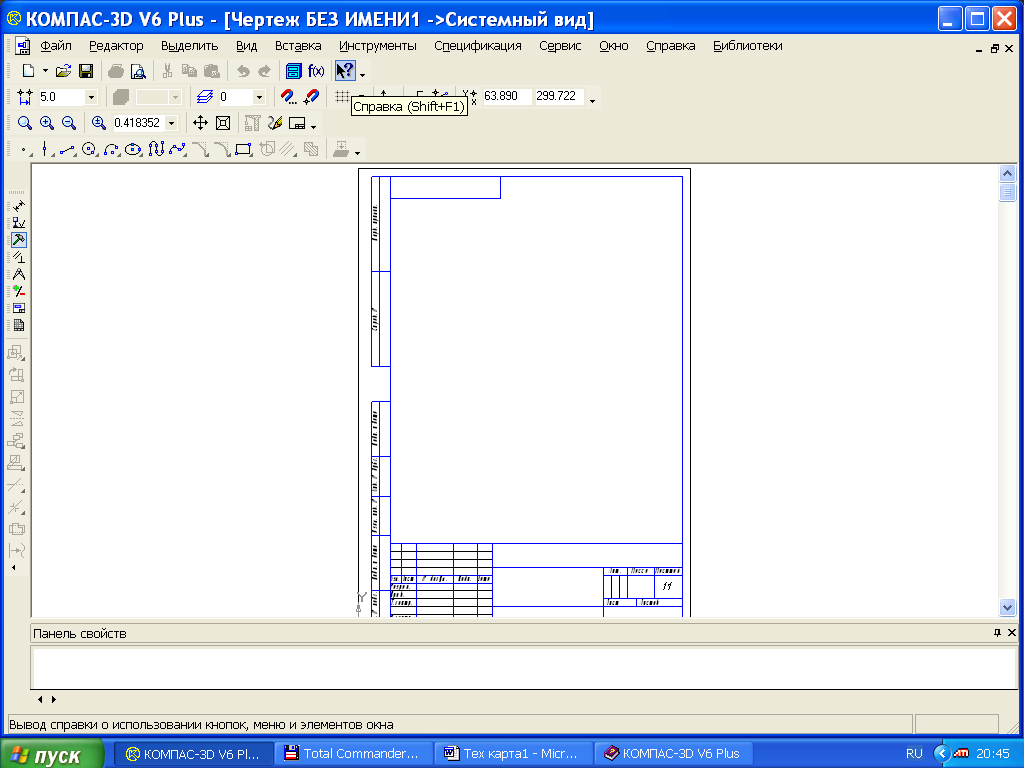 Рис.
1.10
Рис.
1.10
3. Основная Система помощи
Доступ к Системе помощи КГ осуществляется через меню Справка в Строке главного меню . Меню Справка состоит из нескольких разделов (рис. 1.11).
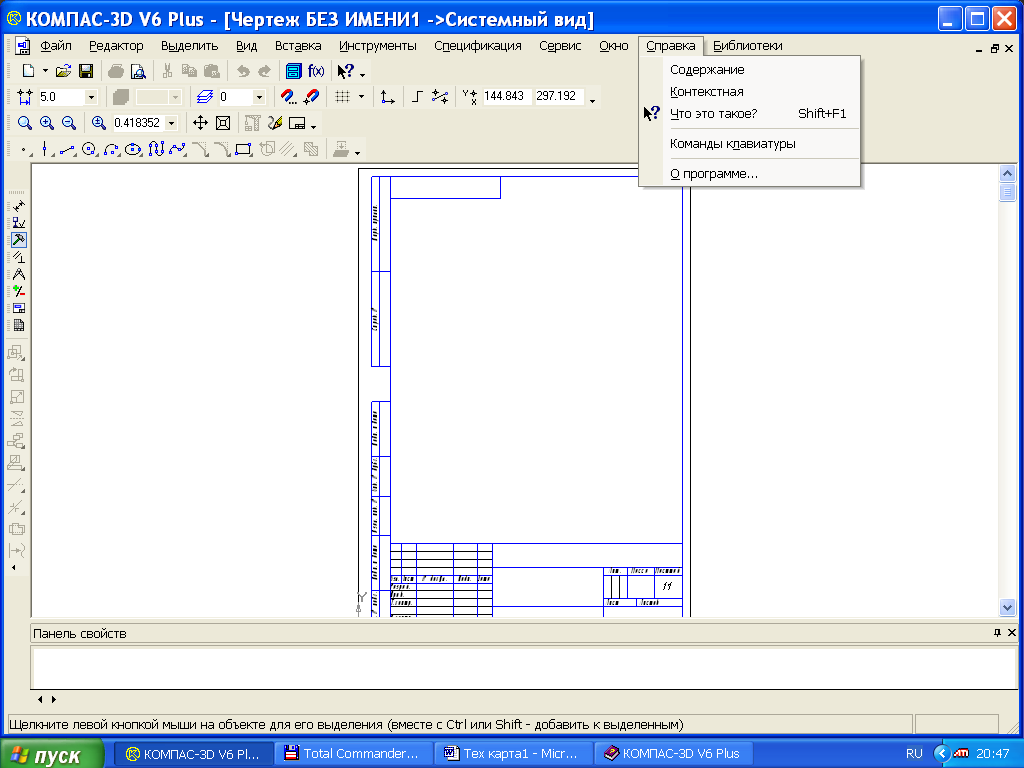 Рис.
1.11
Рис.
1.11
Тема 2. Основы работы в компас-график
2.1. Точное черчение в компас-график
При работе в КОМПАС-ГРАФИК основным инструментом является курсор – графический элемент, который можно передвигать по экрану с помощью мыши. В зависимости от того, какое действие выполняется в системе, изменяется внешний вид курсора (стрелка, перекрестие, вопросительный знак со стрелкой и т.д.). Кроме того, курсор принимает активное участие в процессе создания геометрических объектов чертежа и объектов оформления.
Текущие координаты курсора отображаются в верхней части панели инструментов. Точка начала текущей системы координат отображается на экране специальным системным значком и всегда имеет абсолютные координаты Х=0, У=0. см. рис 2.1.
 Рис.2.1
Рис.2.1
На листе чертежа может быть несколько систем координат: система координат чертежа (всегда расположена в левом нижнем углу чертежа), системы координат видов, локальные системы координат. Однако текущей в каждый момент времени может быть только одна система координат, и на экране в каждый момент времени будет отображаться только один значок начала координат.
Панель инструментов Текущее состояние
Панель инструментов Текущее состояние, как правило, размещают сразу после стандартной панели.
![]()
Рис. 2.2 - Панель инструментов Текущее состояние в режиме построения чертежа и фрагмента
Она включает многочисленные кнопки, соответствующие определенным командам режима работы системы (см. рис.):
• Текущий шаг курсора в поле справа отображается значение шага курсора, то есть расстояние, на которое переместится курсор при однократном нажатии клавиши перемещения (любой из клавиш со стрелками). Можно ввести или выбрать из списка другое значение шага;
Изменить значение текущего шага курсора - двойной щелчок по полю Текущий шаг курсора в панели инструментов Текущее состояние, при этом текущее значение будет выделено цветом. Вводите новое значение курсора, например 5, и нажимаете кнопку <ENTER>. См. рис.2.2.
• Состояния
видов
![]() выводит на экран диалоговое окно
Состояния видов,
в котором можно изменить параметры
существующих видов и создать новые
виды;
выводит на экран диалоговое окно
Состояния видов,
в котором можно изменить параметры
существующих видов и создать новые
виды;
• Текущий слой выводит на экран диалоговое окно Состояние слоев, в котором можно изменить параметры существующих слоев и создать новые слои. В текстовом поле справа отображается номер или имя (это зависит о настройки, сделанной в диалоговом окне параметров слоев) текущего слоя;
• Настройка глобальных привязок позволяет включить или отключить какие-либо глобальные привязки и настроить их работу;
• Запретить
привязки
![]() отключает
действие всех глобальных привязок;
отключает
действие всех глобальных привязок;
• Сетка позволяет включить или выключить отображение вспомогательной сетки в активном окне;
• Локальная система координат позволяет создавать в текущем виде чертежа или в фрагменте различные локальные системы координат (СК), устанавливать любую из них в качестве текущей СК, а также изменять их параметры;
• Ортогональное черчение служит для перехода в режим ортогонального черчения;
• Координаты курсора позволяет отобразить текущие значения координат курсора по осям в текущей системе координат в текстовых полях, расположенных справа. *Пример: Установите курсор в точку р1 с абсолютными координатами Х=50, У=60. Для этого двойным щелчком мыши активизируйте поле Текущая координата Х курсора и введите значение 50. Нажатием на клавишу <Tab> сделайте активным соседнее поле Текущая координата У курсора, введите значение 60 и нажмите клавишу <ENTER> (2 раза). Курсор должен переместиться точно в точку р1.*
• Округлить . Эта команда служит для перехода в режим округления линейных величин. Другой способ включения этого режима - нажатие клавиши <F7>. Кнопка Округление служит индикатором режима: нажатая кнопка означает, что округление включено, отжатая - выключено.
• Другие кнопки вызывает всплывающее меню с одним пунктом Настройка интерфейса, щелчок мышью по которому вызывает диалоговое окно Настройка интерфейса.
